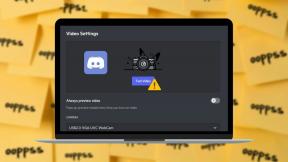Mikä on foorumi Gmailissa ja kuinka luoda sellainen
Sekalaista / / November 29, 2021
Gmail on all-in-one-viestintäratkaisu kaikkeen, joka liittyy Google-sähköpostiosoitteeseesi. The Gmail-sovellus määritellään usein uudelleen uusia ominaisuuksia säännöllisesti. Jotkut näistä ominaisuuksista voivat joskus olla ylivoimaisia ja hämmentäviä.

Jos olet perehtynyt Gmail mobiilisovellus, olet ehkä (tai et) huomannut sähköpostiluokan, joka on nimetty Foorumit. Tämä luokka on lähes aina tyhjä, eikä sen alle koskaan täytetä (henkilökohtaista) postia oletuksena.

Mitä keskusteluryhmä tekee Gmail-sovelluksessani? Miksi se on täällä? Kuinka käytän sitä? – Monet ihmiset ovat kysyneet tällaisia kysymyksiä.
Jos olet myös miettinyt, mikä Gmail-sovelluksesi foorumiominaisuus/tunniste on tai mitä se tekee, tämän viestin pitäisi selvittää sinulle kaikki siitä.
Gmailin keskustelupalstojen käsitteen hajoamisen lisäksi opetamme sinulle sellaisen luomisen ja sen käyttämisen kontaktiesi tehokkaaseen vuorovaikutukseen.
Mitä ovat Gmailin keskusteluryhmät
Nimen perusteella on melko helppo arvata, mistä ominaisuudesta on kyse. Googlella on jo Google-ryhmät. Se on tuote, jonka avulla ihmiset, joilla on samanlaiset kiinnostuksen kohteet, voivat muodostaa yhteisön (lue: ryhmän) ja kommunikoida helposti toistensa kanssa sähköpostinsa avulla.
Kuvittele se WhatsApp-ryhmänä, johon lisätään ihmisiä, joilla on samanlaiset kiinnostuksen kohteet. Mutta WhatsApp-ryhmien sijaan, joihin ihmiset liittyvät puhelinnumeroillaan, Google-ryhmät käyttävät Google-tilejä eli sähköpostiosoitteita.
Kun luot Google-ryhmän tai liityt siihen, ryhmissä, joihin kuulut, jaetut viestit tallennetaan automaattisesti Gmail-sovelluksesi Keskustelualueisiin.
Tämä mahdollistaa helpon pääsyn kaikkiin Google-ryhmäviesteihin ja auttaa myös erottamaan ryhmäviestit viesteistäsi.
Ennen kuin käsittelemme Gmail-keskusteluryhmien luomisen näyttämistä, valaisimme Google-ryhmiä paremmin, jotta ymmärrät paremmin.
Google-ryhmät: Yhteenveto selitettynä
Kuten aiemmin mainittiin, Google-ryhmät kuvaa yhteisöä henkilöistä, joilla on yhteisiä kiinnostuksen kohteita ja jotka kommunikoivat ryhmissä sähköpostitse.

Jos olet komitean johtaja, joka suunnittelee retriittiä työpaikalla, voit luoda Google-ryhmän vain komitean jäsenille. Se on paljon parempi kuin sähköpostien ja CC-jäsenten lähettäminen erikseen.
Foorumit yleisessä Google-ryhmissä, ja on myös muita tyyppejä. Sähköpostiluettelon avulla voit esimerkiksi lähettää helposti uutiskirjeitä tai mainosviestejä useisiin sähköpostiluettelosi osoitteisiin. Yhteistyösähköpostin avulla voit puolestaan määrittää rooleja ja tehtäviä ryhmän jäsenille.

Palatakseni keskusteluryhmiin eräänlaisena Google-ryhminä, niitä on kahta tyyppiä: verkkokeskusteluryhmä ja kysymys- ja vastausfoorumi.
Verkkofoorumi on samanlainen kuin useimmat verkosta löytyvät foorumit. Tämäntyyppisten ryhmien jäsenet voivat luoda aiheita, liittyä keskusteluihin ja olla vuorovaikutuksessa toistensa kanssa. Voit luoda joko julkisen tai yksityisen foorumin.
Kysymys- ja vastausfoorumissa tärkein käyttötapa on antaa jäsenille mahdollisuus esittää kysymyksiä tai vastata muiden jäsenten lähettämiin kysymyksiin. Kysymys- ja vastausfoorumeilla on myös monimutkaisempia ominaisuuksia, kuten vastattujen kysymysten merkitseminen Ratkaistuiksi ja ryhmän jäsenet arvioivat vastauksia – aivan samalla tavalla kysymykset ja vastaukset voidaan joko äänestää plus- tai miinusäänestyksessä päällä Quora.
Viestit, kommentit, kysymykset ja ilmoitukset Google-ryhmistä, joissa olet jäsen, näkyvät postilaatikkosi Keskustelut-osiossa.
Puhutaanpa nyt Google-foorumin luomisesta ja siihen liittymisestä.
Gmail-foorumin luominen
Tällä hetkellä ei ole mahdollista luoda keskusteluryhmiä suoraan Gmail-sovelluksesta. Sinun on tehtävä se Google-ryhmien verkkosivustolta. Suorita se noudattamalla alla olevia ohjeita.
Vaihe 1: Vieraile Google-ryhmien verkkosivusto selaimessasi. Tämä voi olla matkapuhelimesi tai tietokoneesi selain; kumpikin toimisi hyvin.
Vaihe 2: Napauta Luo-painiketta.

Huomautus: Varmista, että olet kirjautunut Google-tilillesi laitteellasi. Jos et ole, sinua kehotetaan tekemään niin ennen kuin voit jatkaa.
Vaihe 3: Kirjoita Ryhmän nimi -ruutuun nimi, jonka haluat kutsuvan foorumille.

On suositeltavaa, että ryhmän nimi liittyy ryhmän tarkoitukseen.
Kun kirjoitat ryhmän nimeä, Google luo automaattisesti ryhmäsähköpostiosoitteen foorumillesi. Jos et pidä automaattisesti luodusta osoitteesta, napauta ruutua muokataksesi sitä lyhyemmäksi ja helposti muistettavaksi.

Huomautus: Ryhmäsähköpostiosoitteessa on oltava vähintään neljä merkkiä, ja sen on myös oltava yksilöllinen (ei ole koskaan käyttänyt muita Google-ryhmiä).
Vaihe 4: Kirjoita ryhmää/foorumia koskevia tietoja Ryhmän kuvaus -ruutuun.

Tämä auttaa uusia (ja vanhoja) jäseniä saamaan käsityksen ryhmän tarkoituksesta.
Vaihe 5: Seuraavaksi voit myös muokata keskustelupalstan oletuskieltä. Google Forums tukee noin 50 eri kieltä.

Vaihe 6: Napauta nyt avattavaa "Valitse ryhmätyyppi" -painiketta valitaksesi Google-ryhmän tyypin, jonka haluat luoda.

Valitse luotavan foorumin tyypistä riippuen joko Web-keskusteluryhmä tai Q&A-foorumi.
Vaihe 7: Aseta ryhmän käyttöoikeudet.
Napauta avattavaa Ryhmän näkyvyys -valikkoa muokataksesi foorumin saatavuutta. onko se näkyvissä ja haettavissa kenelle tahansa verkossa vai vain ryhmän jäsenille.

Näytä aiheet -vaihtoehdon avulla voit valita, kuka voi tarkastella ryhmäsi aiheita.

Voit myös muokata oikeuksia sille, kuka voi lähettää aiheita tai kommentteja ryhmään. Voit halutessasi myöntää tämän luvan joillekin (tai kaikille) ryhmän jäsenille (omistajille, johtajille ja jäsenille) tai kenelle tahansa verkossa.

Lopuksi voit myös muokata, kuinka (potentiaaliset) jäsenet liittyvät ryhmään.

Vaihe 8: Kun olet mukauttanut ryhmän perusoikeuksia, napauta punaista Luo-painiketta näytön vasemmassa yläkulmassa.

Näyttöön tulee onnitteluviesti, joka ilmoittaa ryhmän luomisesta.
Vaihe 9: Napauta "Kutsu ihmisiä liittymään ryhmään" -vaihtoehtoa lisätäksesi ihmisiä äskettäin luotuun keskusteluryhmään lisäämällä heidän sähköpostinsa.

Vaihe 10: Kirjoita sähköpostiosoite annettuun kenttään. Jos sinulla on useampi kuin yksi henkilö, jonka haluat samanaikaisesti kutsua liittymään keskusteluryhmään, erottele heidän sähköpostiosoitteensa pilkulla.

Sinun tulee myös kirjoittaa kutsuviesti (se on pakollinen) alla olevaan kenttään. Paina sitten Lähetä kutsu -painiketta.
Viestien katselu foorumeilla
Kutsuttuaan ihmisiä foorumiin, jäsenet saavat ilmoituksen kaikista keskustelupalstan aiheisiin liittyvistä kommenteista. Voit käyttää näitä ilmoituksia ja viestejä Gmail-sovelluksesi Keskustelut-osiossa.

Mielenkiintoista on, että voit myös pudottaa kommentteja ja vastata keskusteluryhmän aiheisiin suoraan Gmail-sovelluksessasi, aivan samalla tavalla kuin vastaat viesteihin. Sinun ei tarvitse vierailla Google-ryhmien verkkosivustolla.

Gmail-foorumi on epäselvä
Jos olet lukenut tämän selityksen tähän asti, Foorumit-osion ei pitäisi enää olla sinulle mysteeri. Jos sovelluksesi Keskustelut-kansioon ei ole tallennettu viestejä, et kuulu mihinkään Google-ryhmiin. Voit noudattaa yllä lueteltuja vaiheita, jos sinun on joskus luotava keskusteluryhmä tai minkä tahansa muun tyyppinen Google-ryhmä.
Seuraava: Gmailissa on jotain, joka tunnetaan nimellä Torkku. Tämä ominaisuus on täydellinen tapa keskeyttää keskustelu ja jatkaa siitä, mihin jäit. Katso alla olevasta artikkelista yksityiskohtainen erittely siitä, mitä ominaisuus tekee ja kuinka voit käyttää sitä hyödyksesi.